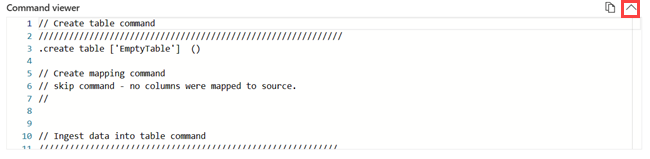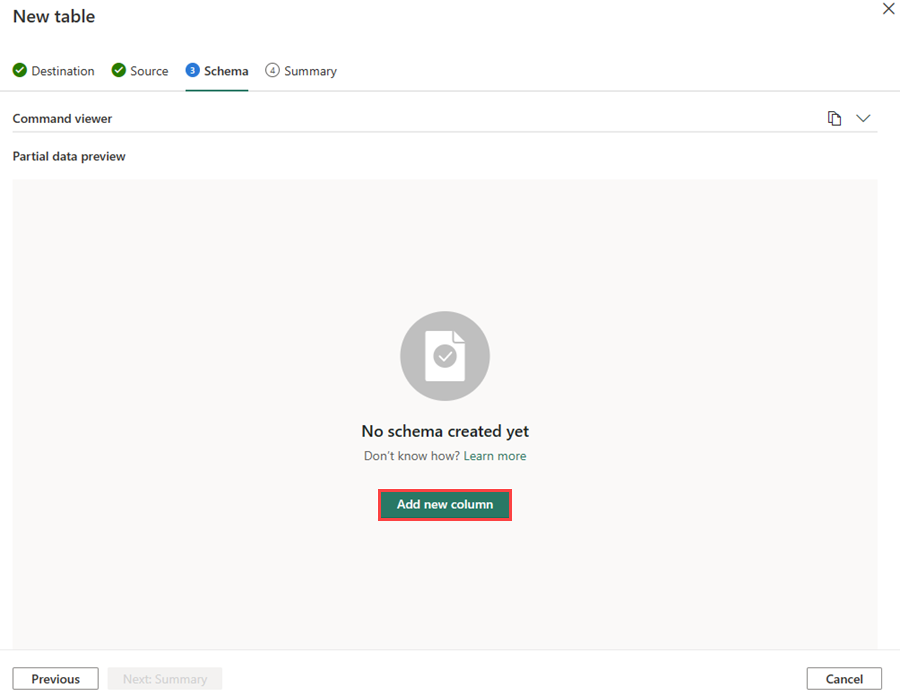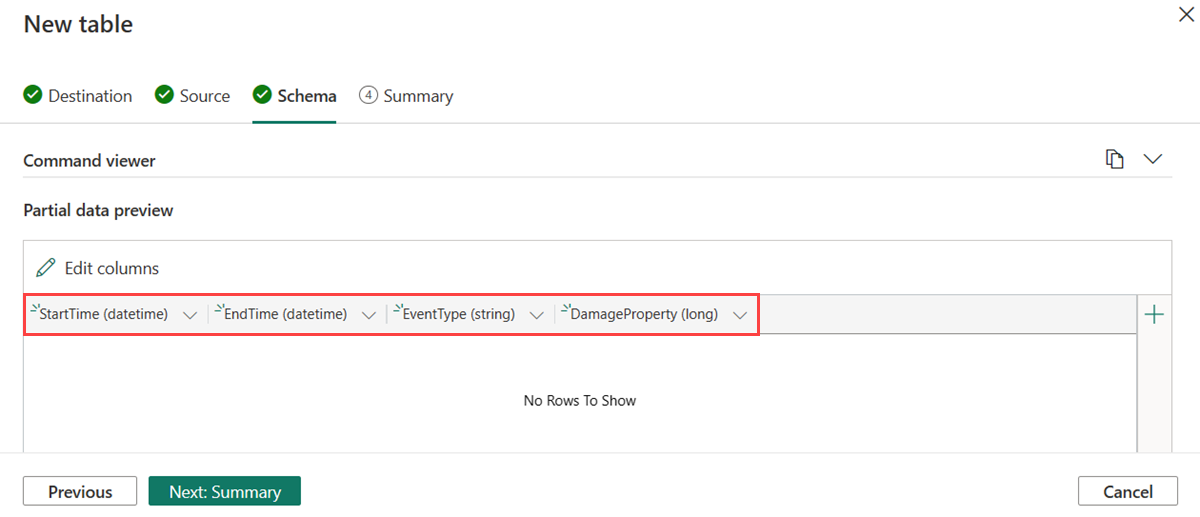Boş tablo oluşturma
Tablolar verileri barındıran adlandırılmış varlıklardır. Tabloda sıralı bir sütun kümesi ve sıfır veya daha fazla veri satırı vardır. Her satır, tablonun sütunlarının her biri için bir veri değeri içerir. Tablodaki satırların sırası bilinmiyor ve doğası gereği belirsiz olan bazı tablosal işleçler (üst işleç gibi) dışında sorguları genel olarak etkilemez.
Test ortamı olarak kullanmak veya daha sonraki bir aşamada veri almak için veri kaynağı olmayan boş bir tablo oluşturabilirsiniz. Bu makalede, KQL veritabanı bağlamında boş bir tablo oluşturmayı öğreneceksiniz.
Ön koşullar
- Microsoft Fabric özellikli kapasiteye sahip bir çalışma alanı
- Düzenleme izinlerine sahip bir KQL veritabanı
KQL veritabanınızda boş bir tablo oluşturma
İstediğiniz KQL veritabanına göz atın.
+Yeni Tablo'yu> seçin.
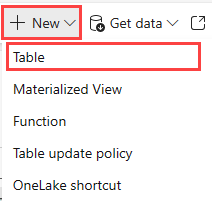
Tablonuz için bir ad girin.
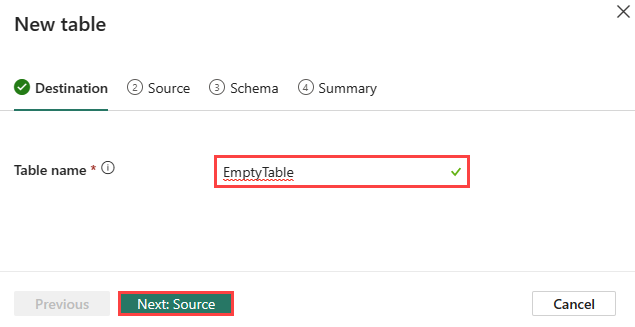
Dekont
Tablo adları alfasayısal, kısa çizgi ve alt çizgi gibi en fazla 1024 karakter olabilir. Özel karakterler desteklenmez.
İleri: Kaynak'ı seçin.
Source
- Varsayılan olarak, Kaynak türü Yok olarak ayarlanır. Hiçbiri'ni seçerseniz, tablo şemasını el ile tanımlayabilirsiniz.
- İleri: Şema'ya tıklayın.
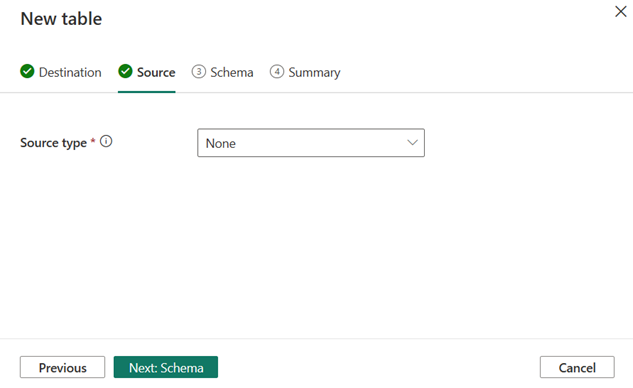
Şema
Araç, verilerinize göre şemayı otomatik olarak çıkarsar. Veri kaynağı olmayan bir şema oluşturmak için Kısmi veri önizleme altına sütun eklemeniz gerekir.
Komut görüntüleyicisi
Komut görüntüleyicisi tablo oluşturma, eşleme ve tablolardaki verileri alma komutlarını gösterir.
Komut görüntüleyicisini açmak için komut görüntüleyicisinin sağ tarafındaki v düğmesini seçin. Komut görüntüleyicisinde, girişlerinizden oluşturulan otomatik komutları görüntüleyebilir ve kopyalayabilirsiniz.
Kısmi veri önizlemesi
Kısmi veri önizlemesi, verilerinize göre otomatik olarak çıkarılır.
Yeni sütun eklemek için Kısmi veri önizleme altında Yeni sütun ekle'yi seçin.
Sütunları düzenle
Bir sütun adı girin. Sütun adı bir harfle başlamalıdır ve sayı, nokta, kısa çizgi veya alt çizgi içerebilir.
Sütununuz için bir veri türü seçin. Varsayılan sütun türü ancak
stringSütun türü alanının açılan menüsünde değiştirilebilir.Daha fazla sütun eklemek için Sütun ekle'yi seçin.
Sütunları tablonuza eklemek için Kaydet'i seçin.
Kısmi veri önizlemesi eklenen sütunları yansıtır:
Dekont
İsteğe bağlı olarak, Sütunları düzenle'yi seçerek var olan sütunları düzenleyebilir ve yeni sütunlar ekleyebilir veya + Sağ sütunda Kısmi veri önizlemesi altındaki düğmeyi seçebilirsiniz.
Tablo eşlemesini oluşturmak için İleri: Özet'i seçin.
Özet sekmesi
Tamamlanan tablo oluştur penceresinde, boş tablo başarıyla oluşturulduğunu belirtmek için yeşil bir onay işaretiyle işaretlenir.
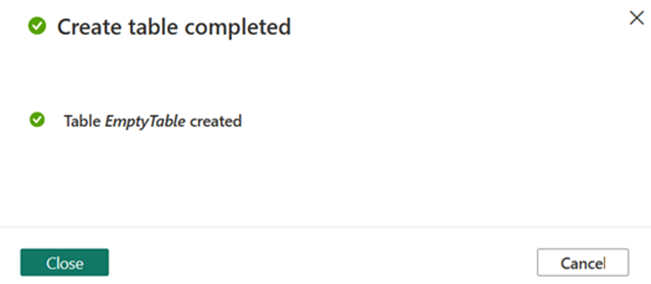
İlgili içerik
Geri Bildirim
Çok yakında: 2024 boyunca, içerik için geri bildirim mekanizması olarak GitHub Sorunları’nı kullanımdan kaldıracak ve yeni bir geri bildirim sistemiyle değiştireceğiz. Daha fazla bilgi için bkz. https://aka.ms/ContentUserFeedback.
Gönderin ve geri bildirimi görüntüleyin